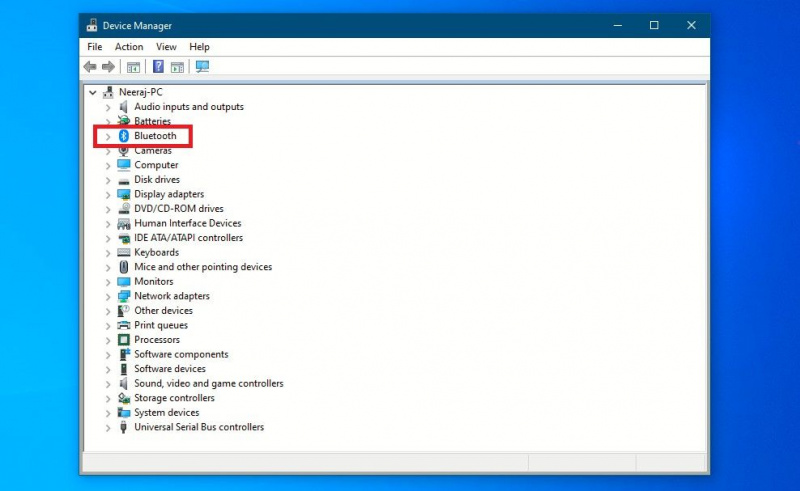Πιθανότατα χρησιμοποιείτε το Bluetooth κάθε μέρα για να ακούτε μουσική στα ασύρματα ακουστικά σας ή σε ένα ηχείο. Ή χρησιμοποιήστε ένα ποντίκι ή πληκτρολόγιο Bluetooth με τον υπολογιστή σας.
Μπορεί να μην αισθάνεστε την ανάγκη να γνωρίζετε την έκδοση Bluetooth του υπολογιστή σας, καθώς οι συσκευές σας λειτουργούν καλά με αυτήν. Ωστόσο, οι νεότερες τεχνολογίες όπως το Bluetooth 5 προσφέρουν πολλά πλεονεκτήματα—για να τα εκμεταλλευτείτε, θα πρέπει πρώτα να γνωρίζετε την έκδοση Bluetooth του υπολογιστή σας. Ας εξερευνήσουμε λοιπόν πώς μπορείτε να το κάνετε αυτό και πόσο εύκολο είναι να κάνετε αναβάθμιση σε Bluetooth 5.
ΚΑΤΑΣΚΕΥΗ ΒΙΝΤΕΟ ΤΗΣ ΗΜΕΡΑΣ
Πώς να ελέγξετε ποια έκδοση Bluetooth υποστηρίζει ο υπολογιστής σας με Windows
Η Διαχείριση Συσκευών του υπολογιστή σας είναι το μέρος όπου μπορείτε να προσδιορίσετε ποια έκδοση Bluetooth υποστηρίζει ο υπολογιστής σας. Ας δούμε πώς:
- Ανοίξτε τη Διαχείριση Συσκευών κάνοντας δεξί κλικ στο Windows εικονίδιο στη γραμμή εργασιών και επιλέγοντας Διαχειριστή της συσκευής . Ή πληκτρολογήστε διαχειριστή της συσκευής στην Αναζήτηση των Windows και πατήστε Εισαγω .
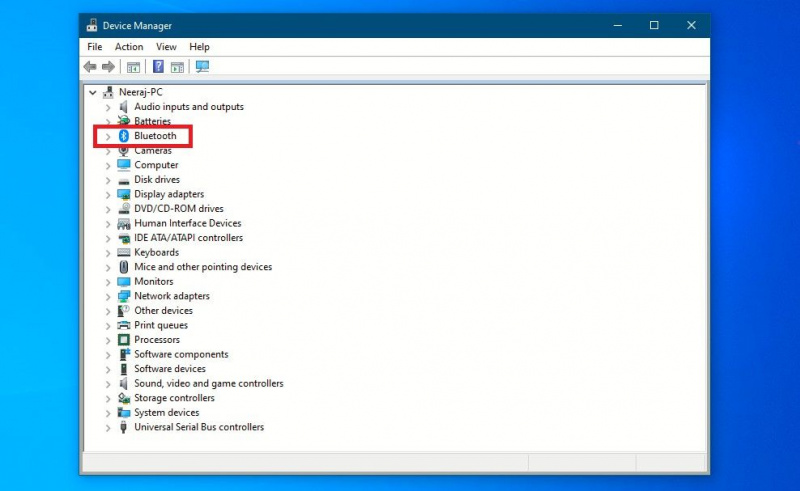
- Κάνε κλικ στο βέλος δίπλα στο Bluetooth για να επεκτείνετε την κατηγορία Bluetooth. Μπορεί να βρείτε πολλά στοιχεία Bluetooth στη λίστα, συμπεριλαμβανομένων όλων των συσκευών που έχετε συνδέσει με τον υπολογιστή σας, όπως τηλέφωνα, ηχεία και ακουστικά. Θα μπορείτε να τα αναγνωρίσετε με το όνομά τους, τον αριθμό μοντέλου ή την επωνυμία τους.

- Αυτό όμως που πρέπει να αναζητήσετε είναι ο προσαρμογέας Bluetooth του υπολογιστή σας. Το όνομα του προσαρμογέα θα διαφέρει ανάλογα με το ποιος είναι στον υπολογιστή σας. Μπορεί να έχει τη λέξη Adapter ή Adapter στο τέλος του. Στο παρακάτω στιγμιότυπο οθόνης, είναι Προσαρμογέας Bluetooth Mediatek . Ή θα μπορούσε να είναι κάτι σαν Intel (R) Bluetooth Wireless (R). Αλλά δεν θα είχε Enumerator στο όνομα, ώστε να μπορείτε να παραλείψετε αυτά τα στοιχεία.

- Εάν δεν μπορείτε να καταλάβετε τι να αναζητήσετε, κάντε δεξί κλικ σε κάθε στοιχείο που πιστεύετε ότι είναι ο προσαρμογέας και κάντε κλικ στο Ιδιότητες .

- Ο προσαρμογέας Bluetooth θα έχει το Προχωρημένος καρτέλα σε αυτήν Ιδιότητες , τα άλλα στοιχεία δεν θα.

- Κάνε κλικ στο Προχωρημένος καρτέλα, αναζητήστε Υλικολογισμικό ή Έκδοση υλικολογισμικού και ελέγξτε τον αριθμό έκδοσης του LMP . Το LMP είναι συντομογραφία του Link Manager Protocol και μπορείτε να γνωρίσετε την έκδοση Bluetooth του υπολογιστή σας από την έκδοση LMP. Όπως μπορείτε να δείτε στο στιγμιότυπο οθόνης παρακάτω, το Η έκδοση LMP είναι 6.6 —που σημαίνει ότι αυτός ο υπολογιστής υποστηρίζει Bluetooth 4.0 και νεότερη έκδοση.

- Για να ελέγξετε και να προσδιορίσετε την έκδοση Bluetooth του υπολογιστή σας, ανατρέξτε στον παρακάτω πίνακα LMP-Bluetooth. Και απλώς αντιστοιχίστε την έκδοση LMP στον αριθμό έκδοσης Bluetooth.
| LMP 5 | Bluetooth 3.0 + HS |
| LMP 6 | Bluetooth 4.0 |
| LMP 7 | Bluetooth 4.1 |
| LMP 8 | Bluetooth 4.2 |
| LMP 9 | Bluetooth 5.0 |
| LMP 10 | Bluetooth 5.1 |
| LMP 11 | Bluetooth 5.2 |
Μπορείτε να χρησιμοποιήσετε συσκευές Bluetooth 5 στον παλιό σας υπολογιστή;

Έτσι, ελέγξατε την έκδοση Bluetooth του υπολογιστή σας και ανακαλύψατε ότι είναι Bluetooth 4.2, 4.0 ή παλαιότερη. Αλλά αυτό δεν σημαίνει ότι δεν μπορείτε να χρησιμοποιήσετε συσκευές Bluetooth 5 ή νεότερης έκδοσης.
Το Bluetooth 5 είναι συμβατό με παλαιότερες εκδόσεις Bluetooth και οι συσκευές Bluetooth 5, όπως τα ακουστικά, θα λειτουργούν με τον υπολογιστή σας Bluetooth 4. Αλλά θα λειτουργούν μόνο ως ακουστικά Bluetooth 4.2. Δεν θα μπορείτε να χρησιμοποιήσετε τις βελτιωμένες δυνατότητες του Bluetooth 5.
iphone 12 έναντι iphone 12 pro max
Για παράδειγμα, ένα ωραίο χαρακτηριστικό του Bluetooth 5 είναι ότι σας επιτρέπει να συνδέσετε δύο ζεύγη ακουστικών ή δύο ηχεία Bluetooth ταυτόχρονα στον υπολογιστή σας. Θα μπορούσατε ακόμη και να μεταδώσετε τα αγαπημένα σας τραγούδια στα ακουστικά σας και να παίξετε ένα άλλο μουσικό κομμάτι για τον φίλο σας στο ηχείο του, από τον υπολογιστή σας, ταυτόχρονα.
Επιπλέον, το Bluetooth 5 έχει εμβέλεια 40 μέτρων σε εσωτερικούς χώρους, 4 φορές την εμβέλεια του Bluetooth 4.2. Αυτό σημαίνει ότι μπορείτε να απολαύσετε μουσική στα ασύρματα ακουστικά σας ακόμα κι αν βρίσκεστε μακριά από τον υπολογιστή σας. Θα υπάρξουν επίσης λιγότερες εγκαταλείψεις ήχου.
Το Bluetooth 5 προσφέρει υψηλότερη αξιοπιστία και χρησιμοποιεί λιγότερη ενέργεια, πράγμα που σημαίνει μεγαλύτερη διάρκεια ζωής της μπαταρίας. Έτσι, τα ακουστικά σας θα λειτουργούν περισσότερο μέχρι την επόμενη φόρτιση.
Επίσης, το Bluetooth 5 είναι πιο γρήγορο, με ταχύτητες μεταφοράς δεδομένων έως και 2 Mbps, δηλαδή διπλάσιο από το Bluetooth 4.2. Μπορείτε να δείτε το άρθρο μας στο μερικά βήματα που πρέπει να ακολουθήσετε για να διασφαλίσετε γρήγορες μεταφορές Bluetooth .
Μπορείτε να αναβαθμίσετε τον παλιό σας υπολογιστή σε Bluetooth 5
Θα χαρείτε να μάθετε ότι είναι αρκετά εύκολο να ενεργοποιήσετε την υποστήριξη Bluetooth 5, 5.1 ή 5.2 στον υπολογιστή σας με Windows 4 Bluetooth. Απλώς πρέπει να αγοράσετε έναν προσαρμογέα USB USB και να τον συνδέσετε στον υπολογιστή σας.
Μπορείτε να αγοράσετε εύκολα προσαρμογείς USB 5 Bluetooth online. Είναι φθηνά και διατίθενται επίσης σε μικροσκοπικά μεγέθη όπως μια μίνι μονάδα USB που μπορείτε να συνδέσετε και να αποχωρήσετε.
Εάν προτιμάτε να χρησιμοποιήσετε τα υψηλότερα Bluetooth 5.1 ή 5.2, αυτοί οι προσαρμογείς είναι επίσης διαθέσιμοι. Ναι, είναι πιο ακριβά, αλλά δεν θα σπάσουν την τράπεζα.
πως ξερω τι μητρικη εχω
Πρώτα απενεργοποιήστε τον ενσωματωμένο προσαρμογέα Bluetooth του υπολογιστή σας
Πριν εγκαταστήσετε και αρχίσετε να χρησιμοποιείτε τον προσαρμογέα Bluetooth 5 USB, πρέπει να απενεργοποιήσετε τον προσαρμογέα Bluetooth του υπολογιστή σας. Αυτό θα διασφαλίσει ότι δεν θα αντιμετωπίσετε προβλήματα σταθερότητας και διενέξεις, καθώς τα Windows ενδέχεται να αναγνωρίσουν τον παλιό προσαρμογέα.
Για να απενεργοποιήσετε τον παλιό σας προσαρμογέα:
- Ανοίξτε τη Διαχείριση Συσκευών κάνοντας δεξί κλικ στο Windows εικονίδιο στη γραμμή εργασιών και επιλέγοντας Διαχειριστή της συσκευής .
- Αναπτύξτε το Bluetooth κατηγορία και κάντε δεξί κλικ στη δική σας Προσαρμογέας Bluetooth .
- Στη συνέχεια επιλέξτε Απενεργοποιήστε τη συσκευή επιλογή από το μενού που ανοίγει.

- Θα λάβετε μια προτροπή για να επιβεβαιώσετε εάν θέλετε να προχωρήσετε, όπως Η απενεργοποίηση αυτής της συσκευής θα έχει ως αποτέλεσμα τη διακοπή της λειτουργίας της . Κάντε κλικ Ναί για να επιβεβαιώσετε.

Μόλις τελειώσετε, ο υπολογιστής σας δεν θα αλληλεπιδρά πλέον με τον παλιό προσαρμογέα Bluetooth και δεν θα πρέπει να αντιμετωπίζετε προβλήματα κατά την εγκατάσταση και τη χρήση του νέου προσαρμογέα Bluetooth 5.
Ελέγξτε ότι ο προσαρμογέας Bluetooth 5 σας αναγνωρίζεται από τον υπολογιστή σας
Μόλις συνδέσετε τον προσαρμογέα Bluetooth 5, το πρόγραμμα οδήγησης θα πρέπει να εγκατασταθεί αυτόματα εάν ο υπολογιστής σας είναι συνδεδεμένος στο διαδίκτυο.
Στη συνέχεια, για να βεβαιωθείτε ότι ο προσαρμογέας Bluetooth 5 USB σας αναγνωρίζεται:
- Ψάχνω για Bluetooth στην Αναζήτηση των Windows και κάτω Ταιριάζει καλύτερα , κάντε κλικ στο Ρυθμίσεις Bluetooth και άλλων συσκευών . Θα ανοίξει η σελίδα ρυθμίσεων Bluetooth. Ελέγξτε εάν το Διακόπτης ενεργοποίησης και ενεργοποίησης Bluetooth είναι ορατός, που σημαίνει ότι ο προσαρμογέας Bluetooth 5 έχει εγκατασταθεί σωστά.
 Εάν λείπει ο διακόπτης ενεργοποίησης/απενεργοποίησης Bluetooth, παρουσιάστηκε πρόβλημα με την προσθήκη του προσαρμογέα Bluetooth 5 και θα πρέπει να προσπαθήσετε ξανά.
Εάν λείπει ο διακόπτης ενεργοποίησης/απενεργοποίησης Bluetooth, παρουσιάστηκε πρόβλημα με την προσθήκη του προσαρμογέα Bluetooth 5 και θα πρέπει να προσπαθήσετε ξανά.
Μόλις εγκατασταθεί σωστά ο προσαρμογέας και το πρόγραμμα οδήγησης, θα δείτε τον προσαρμογέα Bluetooth 5 στη λίστα Bluetooth σε Διαχειριστή της συσκευής . Τώρα μπορείτε να συνδέσετε ακουστικά Bluetooth 5 και άλλες συσκευές και να απολαμβάνετε τα πλεονεκτήματα της προηγμένης τεχνολογίας σύνδεση πολλαπλών συσκευών ήχου στα Windows .
Εάν σκέφτεστε να αγοράσετε νέα ασύρματα ακουστικά, ηχεία ή ακουστικά, ρίξτε μια ματιά Η σύγκριση του aptX Low Latency και Bluetooth 5 να λάβει μια τεκμηριωμένη απόφαση.
Απολαύστε τις πιο πρόσφατες συσκευές Bluetooth με τον υπολογιστή σας με Windows
Η τεχνολογία Bluetooth εξελίσσεται και οι νεότερες εκδόσεις προσφέρουν πολλά συναρπαστικά χαρακτηριστικά. Αλλά δεν χρειάζεται να περιμένετε για να αγοράσετε έναν νέο υπολογιστή για αυτό — απλώς αναβαθμίστε σε υψηλότερη έκδοση Bluetooth και απολαύστε τις πιο πρόσφατες συσκευές Bluetooth.